Die Anleitung gilt nur für die Version 1. des WAHOO-Messers
WAHOO-Messer unterstützen zwei Trainingsdateiformate: MRC und ERG. Die MRC-Datei gibt die auszuführende Übung als FTP-Prozentwert an und erfordert, dass der korrekte FTP-Wert im Gerät eingegeben wird. Die ERG-Datei enthält Intervalle, die als absoluter Leistungswert (in Watt) beschrieben werden. Um eine solche Datei zu erstellen, müssen Sie FTP in Ihrem AiTRAINER-Profil eingetragen haben. Eine Eingabe des FTP-Wertes auf dem WAHOO-Gerät ist dann nicht erforderlich. Der Endeffekt ist derselbe – mit dem gleichen FTP-Wert im AiTRAINER und im WAHOO-Gerät erhalten wir bei Übungen in beiden Formaten die gleichen Leistungswerte. Der Leistungswert, den Sie auf dem Bildschirm sehen, ist der Mittelwert des vom AiTRAINER eingestellten Leistungsbereichs. Leider unterstützt WAHOO keine Codierung des Wertebereichs, sondern nur den Zielwert. Zum Beispiel: Auf der AiTRAINER-Website können Sie sehen, dass im Training ein Intervall im Bereich von 150 – 200 W auszuführen ist. WAHOO wird Sie anweisen, es mit 175 W durchzuführen. Streben Sie diese Leistung an. In der Tat werden Sie eine Leistung erzeugen, die etwa um den vorgegebenen Wert schwanken wird. Das ist normal, aber versuchen Sie diese Schwankungen so gering wie möglich zu halten.
Derzeit ist es nur durch Anschließen an einen Computer möglich, einen Trainingsplan auf das WAHOO-Gerät hochzuladen. In Zukunft soll dies automatisch geschehen, wenn Sie Ihr WAHOO-Konto mit AiTRAINER (ähnlich wie bei Garmin Connect) integrieren. Leider hat WAHOO eine solche Option noch nicht zur Verfügung gestellt.
Anleitung
Diese Anleitung basiert auf dem Beispiel von Windows 10 und dem Gerät Wahoo Element Bolt der ersten Generation. Auf anderen Geräten kann die Vorgehensweise abweichen.







Die Anleitung gilt nur für die Version 1. des WAHOO-Messers
WAHOO-Messer unterstützen zwei Trainingsdateiformate: MRC und ERG. Die MRC-Datei gibt die auszuführende Übung als FTP-Prozentwert an und erfordert, dass der korrekte FTP-Wert im Gerät eingegeben wird. Die ERG-Datei enthält Intervalle, die als absoluter Leistungswert (in Watt) beschrieben werden. Um eine solche Datei zu erstellen, müssen Sie FTP in Ihrem AiTRAINER-Profil eingetragen haben. Eine Eingabe des FTP-Wertes auf dem WAHOO-Gerät ist dann nicht erforderlich. Der Endeffekt ist derselbe – mit dem gleichen FTP-Wert im AiTRAINER und im WAHOO-Gerät erhalten wir bei Übungen in beiden Formaten die gleichen Leistungswerte. Der Leistungswert, den Sie auf dem Bildschirm sehen, ist der Mittelwert des vom AiTRAINER eingestellten Leistungsbereichs. Leider unterstützt WAHOO keine Codierung des Wertebereichs, sondern nur den Zielwert. Zum Beispiel: Auf der AiTRAINER-Website können Sie sehen, dass im Training ein Intervall im Bereich von 150 – 200 W auszuführen ist. WAHOO wird Sie anweisen, es mit 175 W durchzuführen. Streben Sie diese Leistung an. In der Tat werden Sie eine Leistung erzeugen, die etwa um den vorgegebenen Wert schwanken wird. Das ist normal, aber versuchen Sie diese Schwankungen so gering wie möglich zu halten.
Derzeit ist es nur durch Anschließen an einen Computer möglich, einen Trainingsplan auf das WAHOO-Gerät hochzuladen. In Zukunft soll dies automatisch geschehen, wenn Sie Ihr WAHOO-Konto mit AiTRAINER (ähnlich wie bei Garmin Connect) integrieren. Leider hat WAHOO eine solche Option noch nicht zur Verfügung gestellt.
Anleitung
Diese Anleitung basiert auf dem Beispiel von Windows 10 und dem Gerät Wahoo Element Bolt der ersten Generation. Auf anderen Geräten kann die Vorgehensweise abweichen.